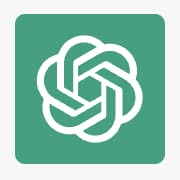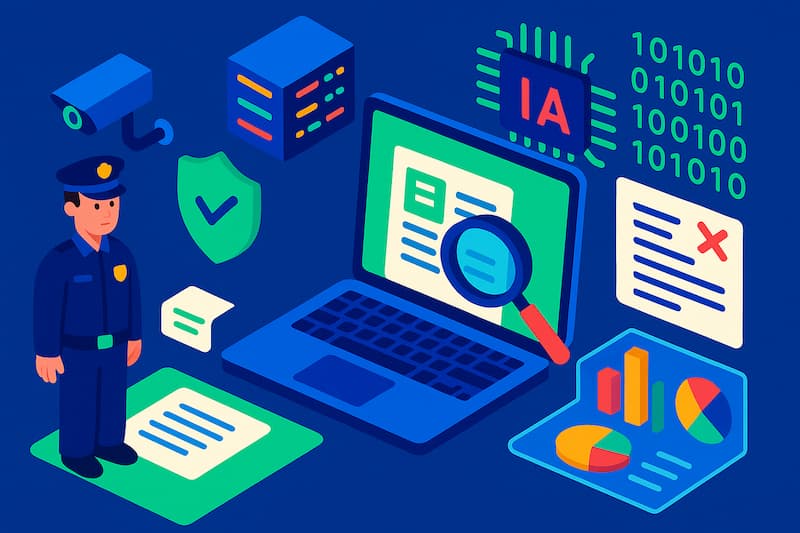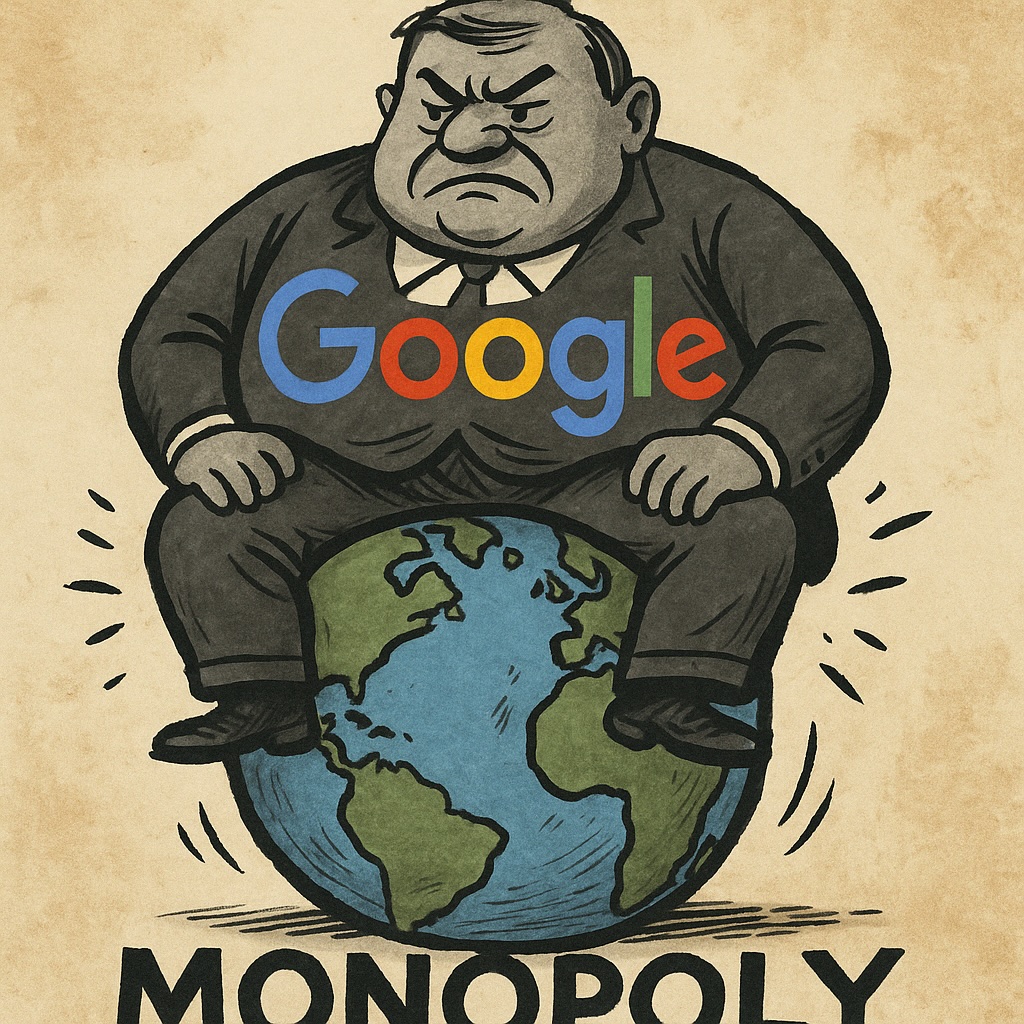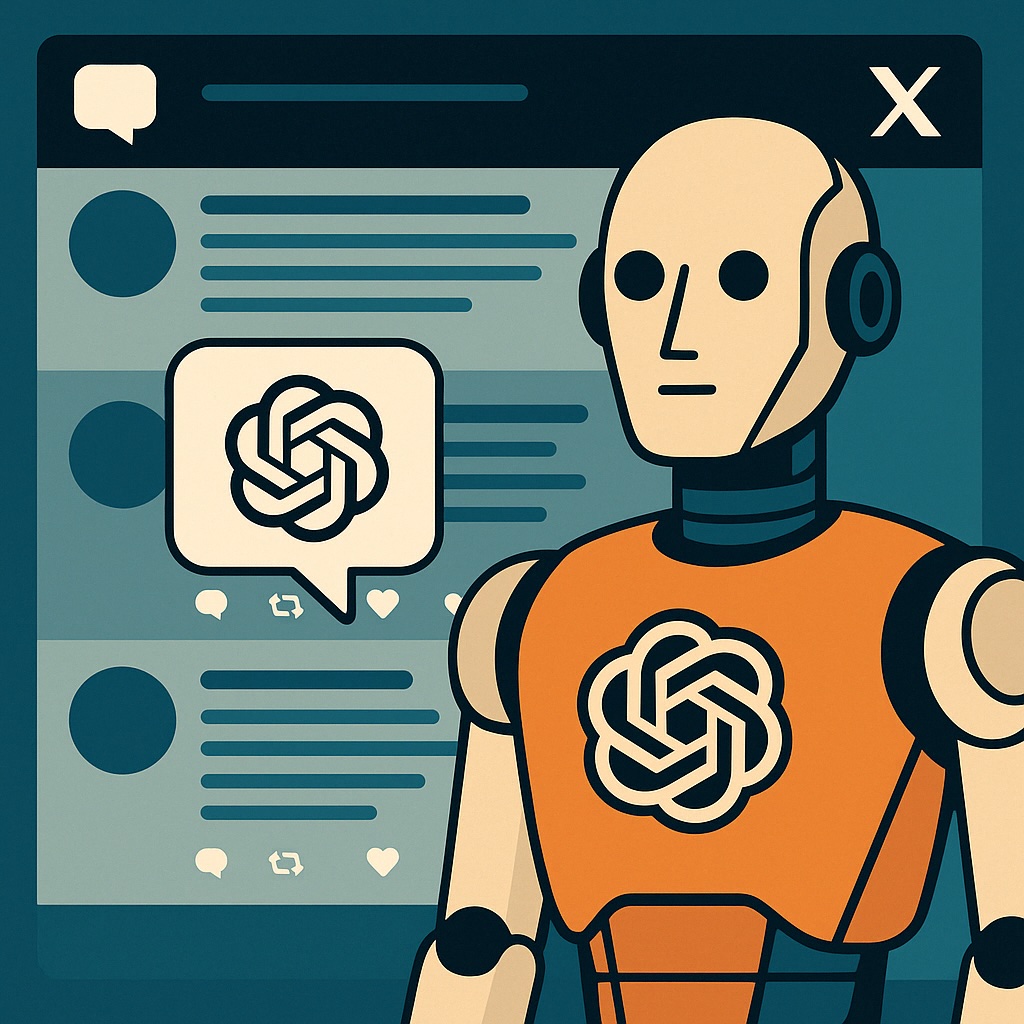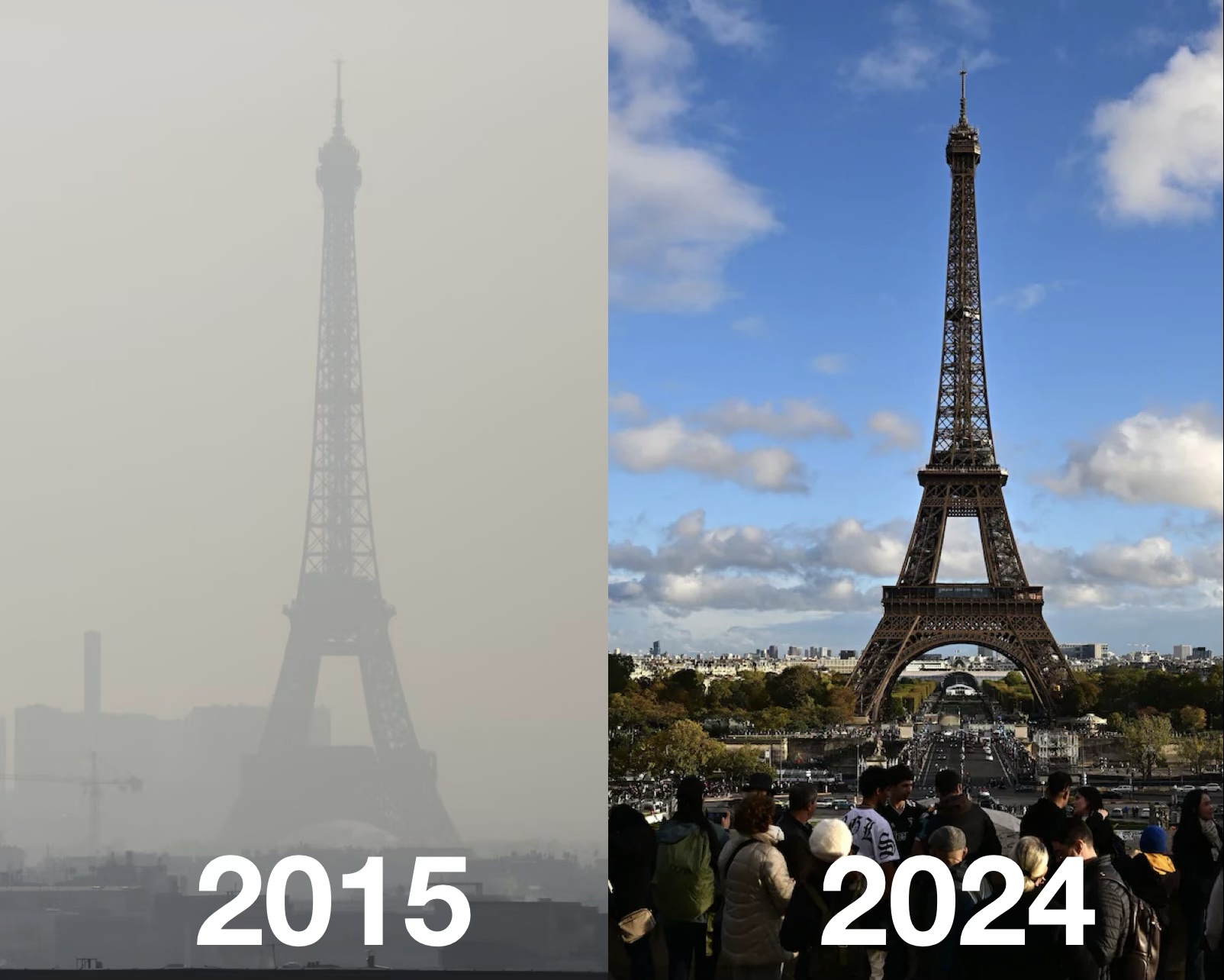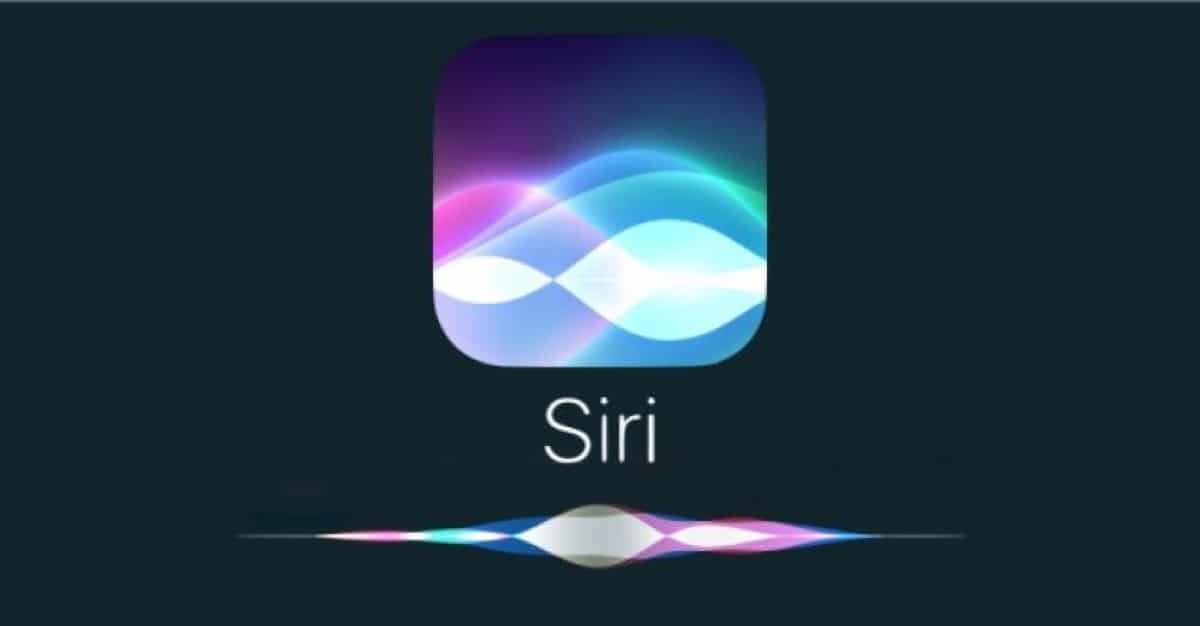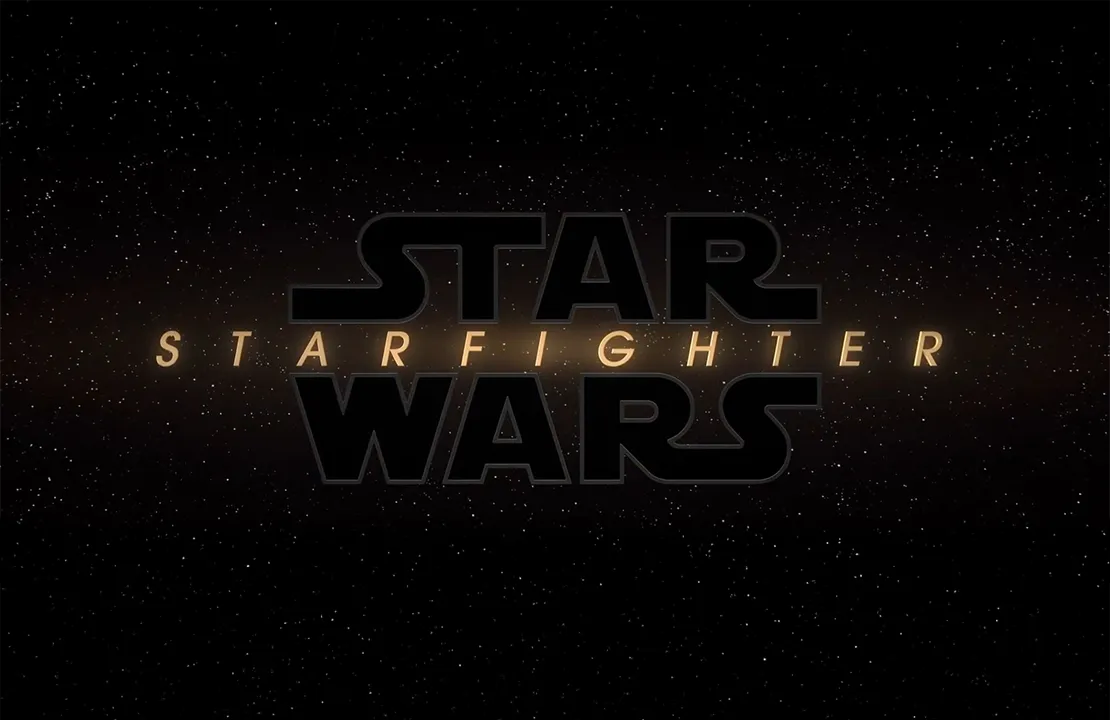He probado la app de Razer para jugar juegos de PC en el móvil. No esperaba que el resultado fuera tan bueno
El PC es mi plataforma principal para jugar, aunque también es mi herramienta de trabajo. Me paso muchas horas al día sentado delante, tantas que cuando termino, lo que me apetece es levantarme de la silla e irme a otro lado de mi casa. Me gustaría poder jugar lejos del PC y ahí, salvo que quiera comprarme una consola portátil como una Asus ROG Ally, la alternativa que me queda es, además de los servicios en la nube, acudir al juego remoto. Hay varios servicios que nos permiten disfrutar de juego remoto en un teléfono móvil, como Steam Remote Play o el juego remoto de Xbox. Un nuevo servicio ha llegado de la mano de Razer: lo he estado probando y estas son mis sensaciones después de haber estado jugando a distintos títulos. Una configuración rápida y muy intuitiva Antes de pasar a la experiencia de juego, voy a hacer una pequeña mención a la configuración del sistema de juego remoto. Razer ha hecho muy buen trabajo a la hora de crear un sistema sencillo y muy intuitivo que, por supuesto, también es fácil de instalar y configurar. Esto lo haremos en dos fases: primero en nuestro teléfono móvil y luego en el PC. Del lado del móvil, tenemos que descargar dos aplicaciones. La primera de ellas es Razer Nexus (disponible en Google Play Store y App Store) y Razer PC Remote Play (como la otra, disponible en la tienda de Google y en la de Apple). En la primera deberemos iniciar sesión con nuestra cuenta de Razer, un detalle importante porque así podremos sincronizar más fácilmente el servicio. Hay un punto en el que me tengo que detener. Al configurar la app de juego remoto, hay un ajuste muy interesante que es la mejor baza del sistema de Razer. Se trata de la elección del modo de pantalla, en el que tenemos dos posibilidades: o duplicar la pantalla del PC o elegir la opción de 'Dispositivo optimizado'. Recomiendo esta última, ya que el sistema de Razer ajustará automáticamente el juego a la pantalla de nuestro móvil para jugar de la mejor forma posible. Con estas dos instaladas y la sesión iniciada, toca el turno de pasarse al PC. En este caso, solo tendremos que descargar un programa Razer Cortex, que se puede descargar en la página oficial de la marca. En él también tendremos que iniciar sesión y nos aparecerá en pantalla una ventana similar a la de la siguiente foto. Solo hay que tocar dos botones: Juego en remoto y activar la pestaña de 'Alojamiento de Juego en remoto'. El último punto de configuración es elegir un mando para jugar. Razer recomienda que utilicemos uno de sus Kishi, que es lo que yo he utilizado para mis pruebas. Es la forma más cómoda porque podemos utilizar el teléfono como si de una consola portátil se tratara. Ahora bien, si tenemos un mando Bluetooth como el de Xbox Series, también lo podemos utilizar sin ningún tipo de problema. Hecho todo lo anterior, ya estaremos listos para jugar. La forma de iniciar el sistema es irnos a la app Razer PC Remote Play y ahí automáticamente nos debería de salir nuestro ordenador. La primera vez que lo configuremos, es posible que nos aparezca un PIN que deberemos introducir en el ordenador para enlazar ambos dispositivos, pero ya no será necesario en ocasiones posteriores. En Xataka Android He pasado una semana usando mi móvil como una consola de videojuegos: no es perfecto, pero es más que suficiente La experiencia del juego es buena, pero cuidado con la conexión Ahora que ya sabemos cómo preparar todo para jugar, toca ponernos a disfrutar un poco. Una vez activemos el juego remoto desde la app del móvil, tendremos en pantalla el escritorio del ordenador. Lo mejor que podemos hacer es activar el 'Modo Portátil', que lanza una interfaz muy similar a lo que nos ofrecería una consola portátil, tal y como se puede ver a continuación. Para ello, solo hay que pulsar el botón con el símbolo de un mando, situado arriba a la derecha. Una interfaz muy similar a la de Steam OS Hecho esto, nos aparecerán en pantalla todos los juegos que tengamos instalados en nuestro ordenador. Me ha gustado mucho la experiencia de tener así los juegos, puesto que no hay que ir buscándolos con un explorador. Pulsando en cualquier juego, se nos abrirá en el móvil como lo haría en el PC. La experiencia ha sido muy satisfactoria con todos los juegos que he probado. El videojuego se ejecuta en el PC, así que su rendimiento va a depender en gran parte del hardware. La forma en la que se ven los juegos en la pantalla del teléfono (he probado en un Galaxy S22) es fantástica, especialmente con juegos que lucen muy bien, como es el caso de Cyberpunk 2077. Si nos vamos a otros videojuegos de corte indie, más de lo mismo. He probado el nuevo Blue Prince a través de Game Pass, así como Enter de Gungeon. Ambos se dejan jugar muy bien en un teléfono móvil, incluso el segundo de estos dos, que


El PC es mi plataforma principal para jugar, aunque también es mi herramienta de trabajo. Me paso muchas horas al día sentado delante, tantas que cuando termino, lo que me apetece es levantarme de la silla e irme a otro lado de mi casa. Me gustaría poder jugar lejos del PC y ahí, salvo que quiera comprarme una consola portátil como una Asus ROG Ally, la alternativa que me queda es, además de los servicios en la nube, acudir al juego remoto.
Hay varios servicios que nos permiten disfrutar de juego remoto en un teléfono móvil, como Steam Remote Play o el juego remoto de Xbox. Un nuevo servicio ha llegado de la mano de Razer: lo he estado probando y estas son mis sensaciones después de haber estado jugando a distintos títulos.
Una configuración rápida y muy intuitiva
Antes de pasar a la experiencia de juego, voy a hacer una pequeña mención a la configuración del sistema de juego remoto. Razer ha hecho muy buen trabajo a la hora de crear un sistema sencillo y muy intuitivo que, por supuesto, también es fácil de instalar y configurar. Esto lo haremos en dos fases: primero en nuestro teléfono móvil y luego en el PC.
Del lado del móvil, tenemos que descargar dos aplicaciones. La primera de ellas es Razer Nexus (disponible en Google Play Store y App Store) y Razer PC Remote Play (como la otra, disponible en la tienda de Google y en la de Apple). En la primera deberemos iniciar sesión con nuestra cuenta de Razer, un detalle importante porque así podremos sincronizar más fácilmente el servicio.
Hay un punto en el que me tengo que detener. Al configurar la app de juego remoto, hay un ajuste muy interesante que es la mejor baza del sistema de Razer. Se trata de la elección del modo de pantalla, en el que tenemos dos posibilidades: o duplicar la pantalla del PC o elegir la opción de 'Dispositivo optimizado'. Recomiendo esta última, ya que el sistema de Razer ajustará automáticamente el juego a la pantalla de nuestro móvil para jugar de la mejor forma posible.
Con estas dos instaladas y la sesión iniciada, toca el turno de pasarse al PC. En este caso, solo tendremos que descargar un programa Razer Cortex, que se puede descargar en la página oficial de la marca. En él también tendremos que iniciar sesión y nos aparecerá en pantalla una ventana similar a la de la siguiente foto. Solo hay que tocar dos botones: Juego en remoto y activar la pestaña de 'Alojamiento de Juego en remoto'.
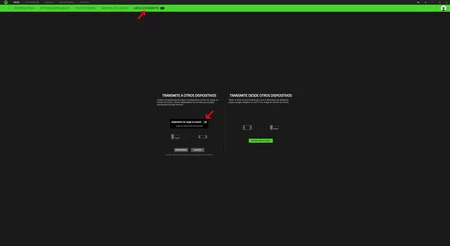
El último punto de configuración es elegir un mando para jugar. Razer recomienda que utilicemos uno de sus Kishi, que es lo que yo he utilizado para mis pruebas. Es la forma más cómoda porque podemos utilizar el teléfono como si de una consola portátil se tratara. Ahora bien, si tenemos un mando Bluetooth como el de Xbox Series, también lo podemos utilizar sin ningún tipo de problema.
Hecho todo lo anterior, ya estaremos listos para jugar. La forma de iniciar el sistema es irnos a la app Razer PC Remote Play y ahí automáticamente nos debería de salir nuestro ordenador. La primera vez que lo configuremos, es posible que nos aparezca un PIN que deberemos introducir en el ordenador para enlazar ambos dispositivos, pero ya no será necesario en ocasiones posteriores.
La experiencia del juego es buena, pero cuidado con la conexión
Ahora que ya sabemos cómo preparar todo para jugar, toca ponernos a disfrutar un poco. Una vez activemos el juego remoto desde la app del móvil, tendremos en pantalla el escritorio del ordenador. Lo mejor que podemos hacer es activar el 'Modo Portátil', que lanza una interfaz muy similar a lo que nos ofrecería una consola portátil, tal y como se puede ver a continuación. Para ello, solo hay que pulsar el botón con el símbolo de un mando, situado arriba a la derecha.
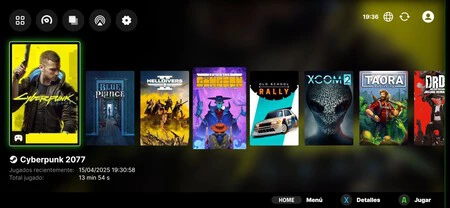 Una interfaz muy similar a la de Steam OS
Una interfaz muy similar a la de Steam OS
Hecho esto, nos aparecerán en pantalla todos los juegos que tengamos instalados en nuestro ordenador. Me ha gustado mucho la experiencia de tener así los juegos, puesto que no hay que ir buscándolos con un explorador. Pulsando en cualquier juego, se nos abrirá en el móvil como lo haría en el PC.
La experiencia ha sido muy satisfactoria con todos los juegos que he probado. El videojuego se ejecuta en el PC, así que su rendimiento va a depender en gran parte del hardware. La forma en la que se ven los juegos en la pantalla del teléfono (he probado en un Galaxy S22) es fantástica, especialmente con juegos que lucen muy bien, como es el caso de Cyberpunk 2077.
Si nos vamos a otros videojuegos de corte indie, más de lo mismo. He probado el nuevo Blue Prince a través de Game Pass, así como Enter de Gungeon. Ambos se dejan jugar muy bien en un teléfono móvil, incluso el segundo de estos dos, que nos exige tener un control rápido para poder ir avanzando por los distintos niveles.
 Cyberpunk 2077 luce genial en la pantalla del teléfono
Cyberpunk 2077 luce genial en la pantalla del teléfono
Ahora bien, hay que tener en cuenta que se trata de un servicio que nos va a requerir una conexión muy estable. En condiciones normales no vamos a tener problemas, pero puede que estos se presenten si nos alejamos del router o si hay varios equipos demandantes conectados a la vez. El servicio también se puede utilizar con datos móviles, aunque el rendimiento es claramente peor y no se disfruta.
En definitiva, me parece una gran alternativa para esos ratos en que uno quiere jugar a algo, pero prefiere la comodidad de un sofá en lugar de estar sentado delante del ordenador. Funciona muy bien con un Kishi, aunque cualquier mando emparejado a un móvil o una tablet nos va a dar un buen rendimiento. Eso sí: asegúrate de tener una buena conexión o sufrirás de tirones inoportunos.
Imagen | Juan Lorente
En Xataka Android | Ya puedes jugar a la PS5 en tu Android TV: Sony añade la compatibilidad a PS Remote Play para televisores y Chromecast
En Xataka Android | No pagaría por una app de escritorio remoto, por eso Rustdesk me parece tan buena: ofrece gratis lo mejor de TeamViewer
-
La noticia
He probado la app de Razer para jugar juegos de PC en el móvil. No esperaba que el resultado fuera tan bueno
fue publicada originalmente en
Xataka Android
por
Juan Lorente
.